승인되지 않은 제품을 사용할 수 없다는 말이 나타나면 어떻게 해야 합니까?
- 王林원래의
- 2021-01-22 16:47:23115134검색
승인되지 않은 제품을 사용할 수 없다고 Word가 표시되는 문제를 해결하는 방법: 1. [파일], [계정], [라이센스 확인 변경]을 클릭합니다. 2. [대신 제품 키 입력]을 클릭하고 키를 입력한 후 클릭합니다. [이 제품 설치] 3. 단어를 다시 시작하고 [단어 승인 및 시작]을 클릭하세요.

이 기사의 운영 환경: windows10 시스템, Microsoft Word 2016, Thinkpad t480 컴퓨터.
(동영상 공유 학습: 프로그래밍 입문)
해결책:
바탕화면 바로가기를 클릭하여 워드 문서를 시작합니다
메뉴바에서 [파일]을 클릭합니다
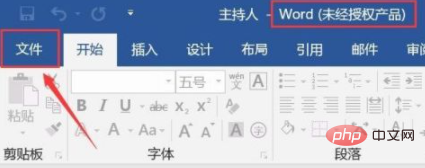
팝업에서 페이지 정보에서 [계정]
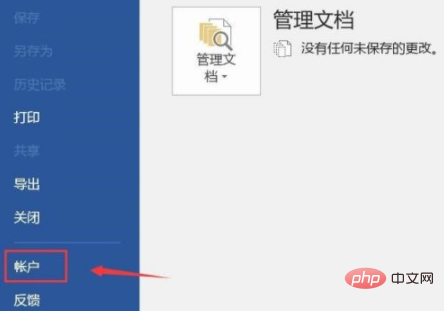
[제품정보]에서 [라이센스 확인 변경]
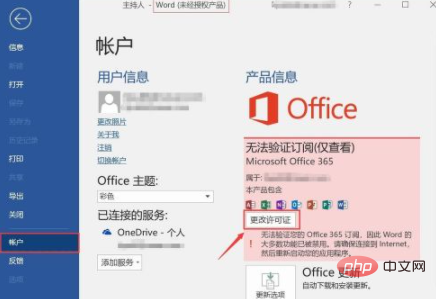
팝업 페이지에서 [다른 계정 사용]을 클릭합니다
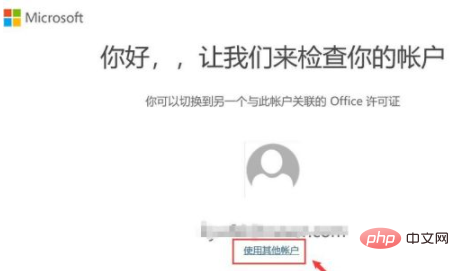
"Office 정품 인증으로 로그인" 페이지에서 [대신 제품 키 입력]을 클릭하세요.
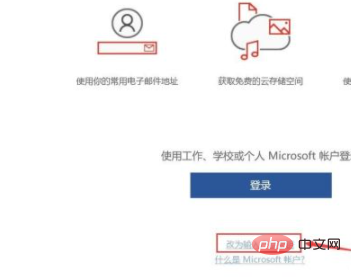
[키]를 입력한 후 아래의 [이 제품 설치]를 클릭하세요.
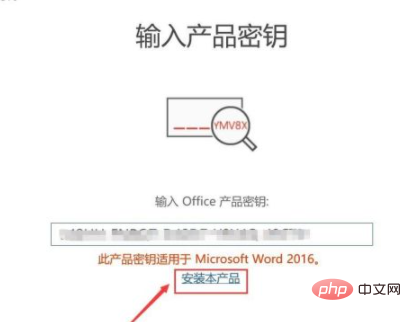
. [오피스 업데이트 다운로드]
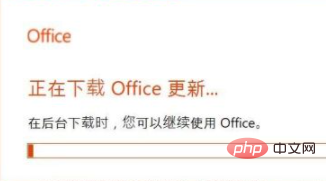
계속하기 전에 작업을 저장하고 [계속]을 클릭하세요.
"응용 프로그램을 닫습니다"라는 메시지가 표시됩니다
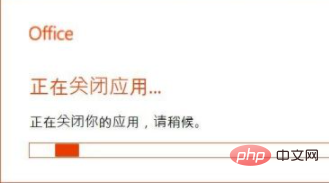
잠시 기다리면 단어가 자동으로 다시 시작됩니다
팝에서- "세부 사항"을 클릭하고 [단어 승인 및 시작]을 클릭하세요
"활성화 마법사"에서 안내에 따라 [다음]을 클릭하면 활성화가 성공한 후 사용할 수 있습니다
관련 권장 사항: 단어 초보자 튜토리얼
위 내용은 승인되지 않은 제품을 사용할 수 없다는 말이 나타나면 어떻게 해야 합니까?의 상세 내용입니다. 자세한 내용은 PHP 중국어 웹사이트의 기타 관련 기사를 참조하세요!

